桌面图标是我们使用Windows 10时最常用的项目。在使用桌面图标的过程中,你可能也会遇到一些不如意。比如,当你为了得到一个干净的桌面而想隐藏桌面图标时,你发现图标无法隐藏;单击桌面图标启动应用程序,
才发现软件不行;启动系统后,桌面图标加载太慢,像慢动作电影。这些问题不解决,会影响使用电脑的整体感受。
1.桌面图标无法隐藏。
一般情况下,要隐藏Windows 10桌面图标,可以在桌面空白处点击鼠标右键,依次选择视图显示桌面图标,取消选中显示桌面图标选项(图1)。
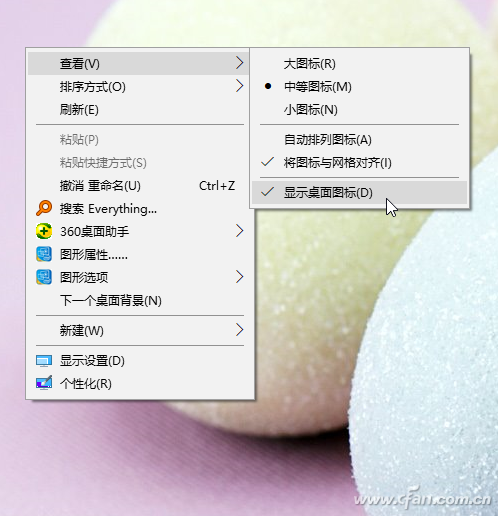
如果上述操作无法隐藏桌面图标,可以通过组策略编辑器解决。按下Win R组合键并运行GPEDIT。MSC命令启动组策略编辑器。在组策略编辑器窗口中,展开到用户配置管理模板桌面。
在右窗格中,找到“隐藏并禁用桌面上的所有项目”并双击(图2)。
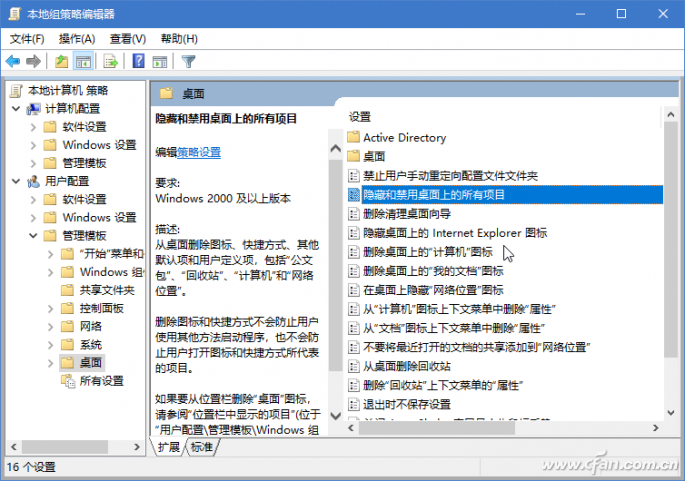
在配置窗口中,选择启用选项将删除桌面上的图标、快捷方式和其他用户定义的项目。要再次显示桌面图标,请在配置窗口中选择“Not Configured”选项,单击“Apply”按钮并确认(图3)。
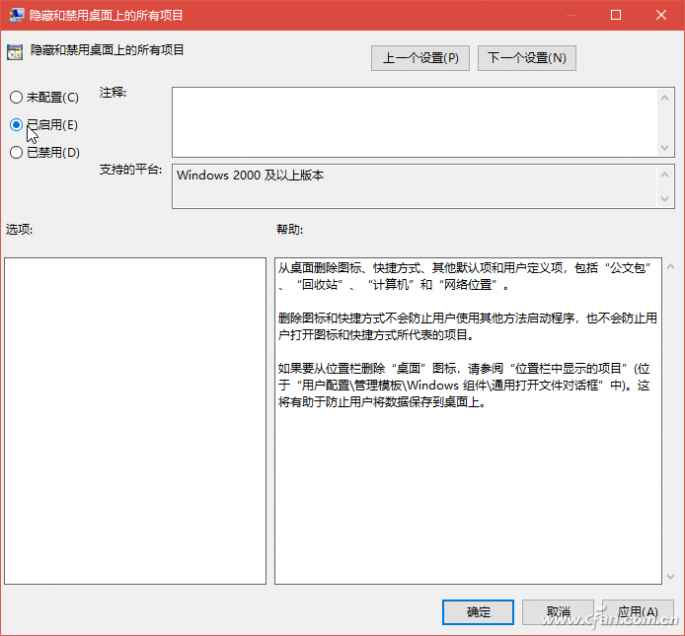
快速链接:
Windows 10家庭版不支持组策略操作。请参考以下文章来打开组策略:
以上操作完成后,重启电脑,看看桌面图标是否隐藏。
2.桌面图标不起作用
桌面图标不起作用是比较普遍的现象。点击桌面图标无法启动相应的项目,往往是文件关联问题造成的。默认情况下,文件扩展名不会显示在文件资源管理器中,但我们可以使用文件夹选项窗口的视图选项卡。
取消选择“高级设置”列表中的“隐藏已知文件类型的扩展名”,以便扩展名可见(图4)。
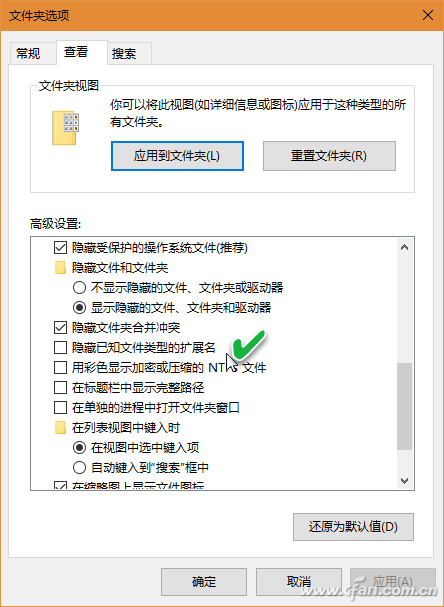
显示文件扩展名后,由于用户操作不当,很可能会删除该扩展名,或者在重命名时更改为系统无法识别的扩展名。此时,当你再次双击该文件时,它将无法正常打开,而是会弹出一个对话框,要求系统打开该程序(图5)。
如果不确定用什么软件打开文件,就会出现打不开的问题。
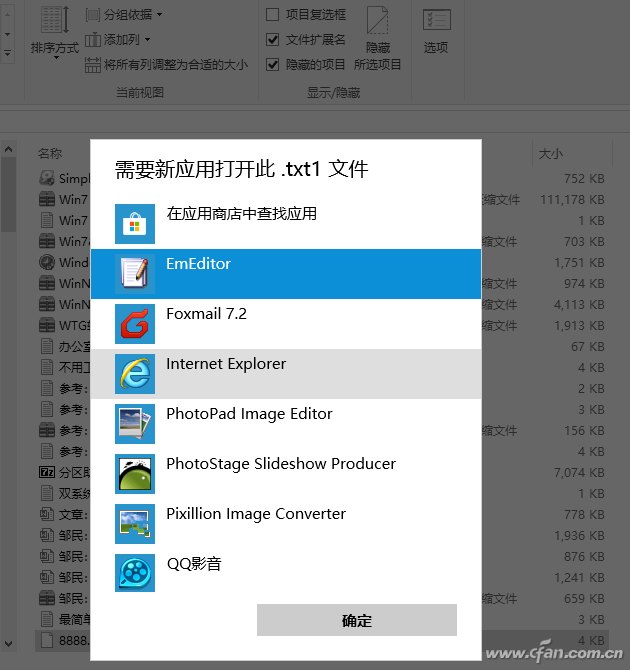
快捷方式文件的不正确扩展也会导致桌面图标无法工作。右键单击桌面快捷方式并选择“属性”。进入属性窗口后,您会看到每个快捷方式的文件扩展名是。lnk,因为“lnk”是链接词的缩写。
而且小写字母L和大写字母I很像,所以有时候很有可能会把快捷方式扩展错写成墨迹,也会导致程序关联错误(图6)。
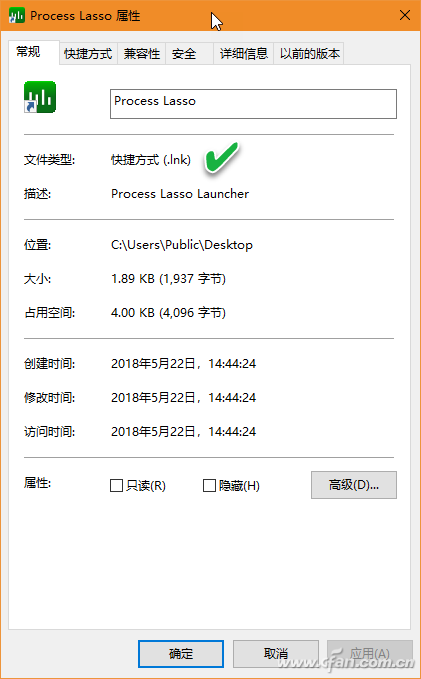
如果快捷方式的关联程序中有错误,只需通过快捷方式属性窗口的快捷方式选项卡将程序的真实路径和程序名粘贴到目标文本框中即可(图7)。目标路径和程序名可以在资源管理器中找到。
然后从地址栏复制。
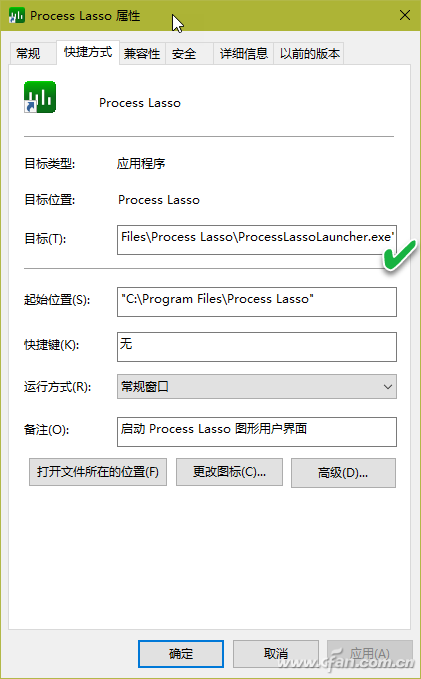
除了手动修复关联,我们还可以使用第三方工具自动修复文件关联。比如文件关联修复软件,可以自动修复桌面图标无法正常工作的问题。如果您想取消用户程序与文件的关联,
可以使用非关联文件类型实用软件。在选择一个文件类型之后,点击Remove file association (User)按钮来删除它(图8)。
这将把文件关联恢复到系统默认状态。
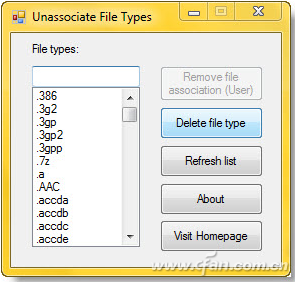
3.桌面图标加载太慢
如果从Windows 7升级到Windows 10后,桌面图标在启动时加载非常慢,并且此时不想重新格式化分区并完全安装Windows 10,可以尝试以下解决方案。
图标加载缓慢的原因可能有很多。用户配置文件的损坏会导致图标加载速度变慢。为了消除这个原因,你可以以另一个用户的身份登录系统,看看是否有一个缓慢的图标。此外,图标缓存文件的损坏也会降低桌面图标的加载速度。
如果升级后重启系统图标仍然很慢,请尝试手动清除缩略图缓存文件,重启系统自动重建图标缓存文件。
如果以上方法都解决不了,那就尝试通过清理boot来启动系统。如果桌面图标在清理启动的情况下没有变慢,那就试着把用户发起的项目一个一个放开,找出出现问题的程序。








